Comment lancer des applications instantanément avec Wox sous Windows

Découvrez comment utiliser Wox pour lancer vos applications, exécuter des commandes et plus encore, instantanément.
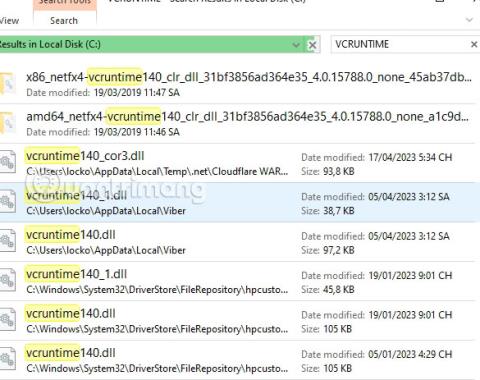
Les utilisateurs rencontrent souvent l'erreur VCRUNTIME140_1.dll introuvable lorsqu'ils tentent d'exécuter un programme spécifique sous Windows 10, ainsi que sur d'autres versions du système d'exploitation.
En particulier, les utilisateurs rencontrent des erreurs lorsque des fichiers sont manquants dans le système, ce qui empêche le lancement et le fonctionnement des programmes qui dépendent de ce fichier. De telles erreurs peuvent créer une expérience utilisateur très désagréable lors de l'utilisation d'appareils Windows.
L'élément VCRUNTIME140_1.dll indique que le fichier DLL manquant provient du package redistribuable Microsoft Visual C++ et doit avoir été initialement installé sur le système. Cependant, pour certaines raisons, ces fichiers peuvent être remplacés, supprimés ou endommagés. Par conséquent, les utilisateurs ne peuvent pas lancer de programmes sous Windows.
Dans l'article ci-dessous, vous trouverez des méthodes qui vous aideront à résoudre rapidement l'erreur VCRUNTIME140_1.dll introuvable, manquant dans Windows.
Correction de l'erreur de League of Legends VCRUNTIME140_1.dll
Il vous suffit de trouver le nom de fichier VCRUNTIME dans le lecteur C, puis de copier le fichier vcruntime140_1.dll trouvé en dessous de la liste dans le dossier du jeu League of Legends. Ou vous pouvez trouver des médicaments dans d’autres répertoires. N'oubliez pas ces résultats de recherche avant d'entrer dans le jeu.
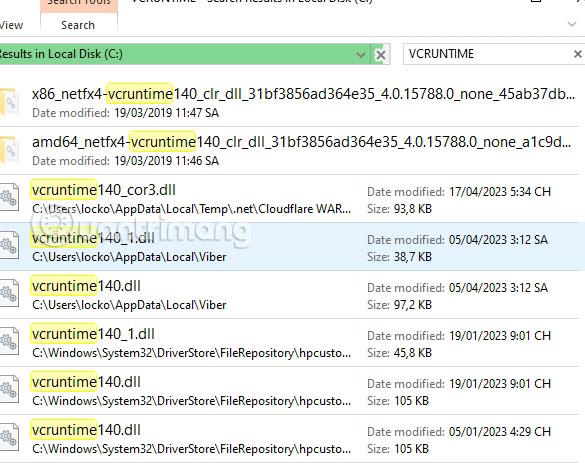
Sélectionnez le dossier contenant le jeu Riot Games > League of Legends et copiez le fichier vcruntime140_1.dll dans ce dossier. Il s'agit du dossier contenant le jeu et non du dossier partant de l'icône du jeu.
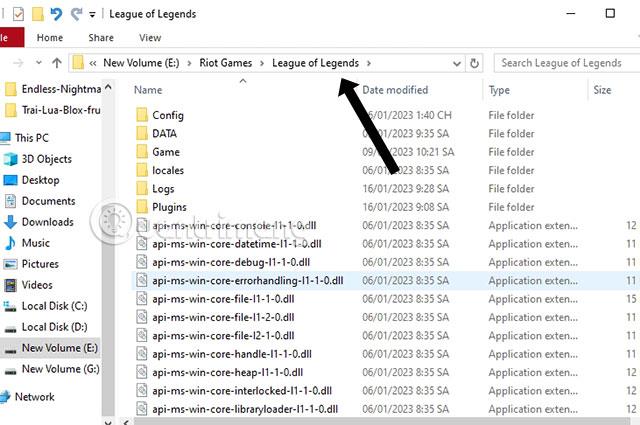
Il s'agit peut-être d'une erreur que de nombreux joueurs de League of Legends rencontrent de manière inhabituelle, peut-être en raison d'une erreur de fichier qui fait disparaître certaines données dans le dossier du jeu, ou peut-être en raison d'une erreur de reconnaissance des fichiers du serveur de développement.
Bien que ce fichier manquant soit le fichier du répertoire d'installation du jeu et il est possible que le système officiel de League of Legends demande ce fichier supplémentaire en raison d'une nouvelle mise à jour. Par exemple, les versions précédentes n'avaient pas de contenu nécessitant ce fichier, mais les nouvelles versions nécessiteront ce fichier vcruntime.
La cause de l'erreur peut être que le développeur du jeu n'a pas optimisé les données pour la mise à jour. C'est tout à fait raisonnable car le serveur League of Legends met à jour la version 13.8 avec de nombreux nouveaux contenus. Et comme les données des fichiers League of Legends de cette nouvelle mise à jour ne sont pas optimisées, des erreurs peuvent survenir. En attendant des mises à jour ou des corrections de bugs de la part de l'éditeur du jeu, veuillez suivre les instructions ci-dessus pour y remédier.
Solution 1. Installez toutes les mises à jour Windows disponibles
Microsoft publie des mises à jour régulières pour corriger les erreurs qui apparaissent dans le système d'exploitation Windows, notamment l'erreur VCRUNTIME140_1.dll introuvable. Vérifiez si de nouvelles mises à jour sont disponibles sur votre ordinateur et poursuivez le processus de mise à jour.
Solution 2. Installez le package redistribuable Microsoft Visual C++
Certains composants de la bibliothèque Visual C++ peuvent être corrompus, entraînant des fichiers DLL manquants ou introuvables . Par conséquent, l’installation du dernier package peut vous aider à résoudre le problème.
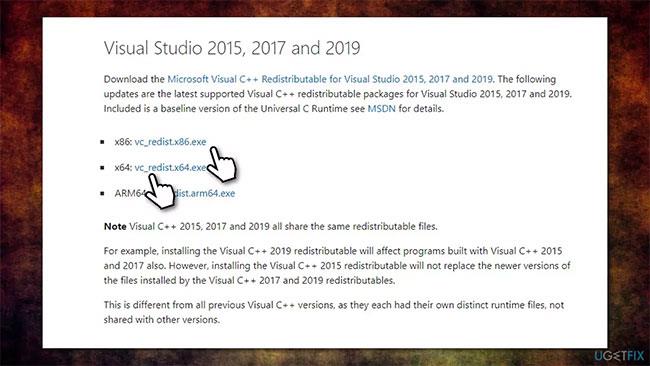
Installez le package redistribuable Microsoft Visual C++
Remarque : Si tous les packages redistribuables Visual C++ sont installés, désinstallez-les avant d'installer de nouveaux packages. Voici comment :

Désinstallez tous les packages redistribuables Visual C++ avant d'installer ceci
Solution 3. Réenregistrez manuellement le VCRUNTIME140_1.dll manquant
regsvr32 /u VCRUNTIME140_1.dll
regsvr32 VCRUNTIME140_1.dll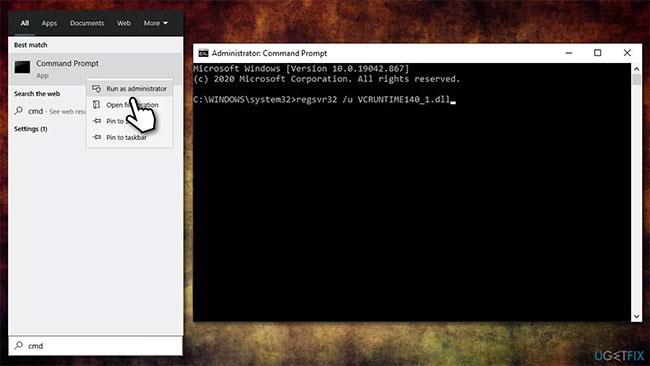
Réenregistrez manuellement le VCRUNTIME140_1.dll manquant
Solution 4. Copiez le fichier DLL manquant depuis un autre emplacement
Étant donné que VCRUNTIME140_1.dll est utilisé par plusieurs applications et fait partie du package redistribuable Microsoft Visual C++, il peut être facilement copié. Voici ce que vous devez faire :

Cochez la case Éléments masqués
C:\\Program Files\\WindowsAppsMicrosoft.VCLibs.140.00.UWPDesktop_14.0.29231.0_x64__8wekyb3d8bbwe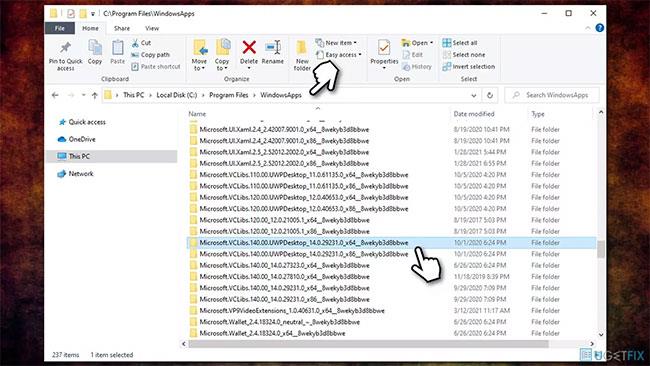
Recherchez le dossier intitulé ci-dessus
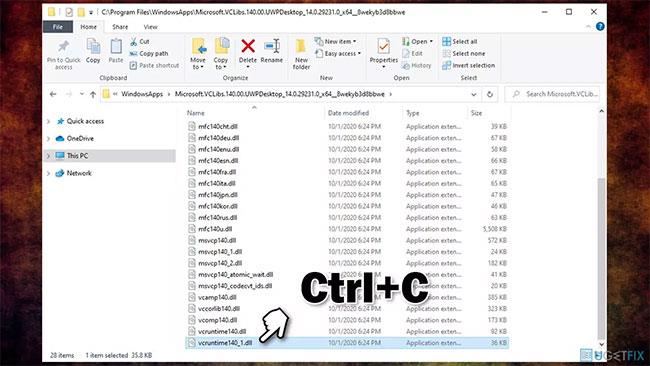
Recherchez et copiez le fichier VCRUNTIME140_1.dll
Je vous souhaite du succès dans le dépannage !
Découvrez comment utiliser Wox pour lancer vos applications, exécuter des commandes et plus encore, instantanément.
Découvrez comment créer un cercle jaune autour du pointeur de la souris pour le mettre en surbrillance sur Windows 10. Suivez ces étapes faciles pour améliorer votre expérience utilisateur.
Découvrez pourquoi l
Sous Windows 11, configurez facilement des raccourcis pour accéder rapidement à des dossiers spéciaux dans votre menu Démarrer.
Découvrez comment résoudre l
Découvrez comment utiliser un disque dur externe avec un Chromebook pour transférer et stocker vos fichiers en toute sécurité. Suivez nos étapes pour un usage optimal.
Dans ce guide, vous apprendrez les étapes pour toujours utiliser une adresse MAC aléatoire pour votre adaptateur WiFi sous Windows 10. Optimisez votre sécurité en ligne!
Découvrez comment désinstaller Internet Explorer 11 sur Windows 10 pour optimiser l'espace de votre disque dur.
Découvrez comment utiliser Smart Defrag, un logiciel de défragmentation de disque dur gratuit et efficace, pour améliorer les performances de votre ordinateur.
Le moyen le plus simple de déverrouiller du contenu et de protéger tous les appareils avec un VPN crypté est de partager la connexion VPN via un point d








